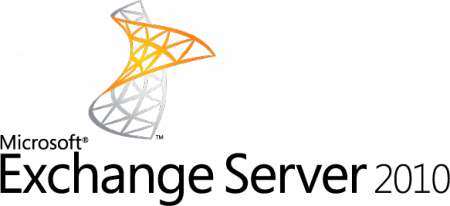 Как известно, почтовое приложение Microsoft Outlook может быть интегрировано с сервисом Microsoft Exchange, либо почтовые клиенты могут взаимодействовать с другими почтовыми сервисами. В некоторых случаях могут происходить проблемы в работе почты, связанные с неправильной работой клиентского программного обеспечения Microsoft Outlook, либо с неисправностью сервера почтового сервиса. Если выявленная проблема находится на стороне сервера, то ее решение является зоной ответственности администратора.
Как известно, почтовое приложение Microsoft Outlook может быть интегрировано с сервисом Microsoft Exchange, либо почтовые клиенты могут взаимодействовать с другими почтовыми сервисами. В некоторых случаях могут происходить проблемы в работе почты, связанные с неправильной работой клиентского программного обеспечения Microsoft Outlook, либо с неисправностью сервера почтового сервиса. Если выявленная проблема находится на стороне сервера, то ее решение является зоной ответственности администратора.
Установка Outlook
Каждый из ваших почтовых ящиков (аккаунтов) использует свой email сервер (и соответствующие настройки), который обслуживается администратором почтового сервиса. Outlook может также использовать корпоративный аккаунт пользователя, настроенный на сервер Microsoft Exchange. Для того, чтобы быстро проверить настройки почтового клиента, откройте в Outlook раздел меню «Сервис» и пункт «Учетные записи». Выберите ту учетную запись, с которой вы испытываете проблемы и откройте ее свойства, нажав на соответствующую кнопку. Среди самых простых способов проверить (исправить) настройки учетной записи отметим следующие:
— ввести заново (исправить на новый) пароль учетной записи,
— проверить правильность указанного адреса сервера входящей и исходящей почты,
— проверить активацию режима безопасной передачи данных SSL при использовании услуг сервиса с шифрованием данных.
Доступ к данным и производительность сервера
В консоли управления сервером Exchange Server следует проверить монитор производительности. Этот монитор позволяет контролировать использование оперативной памяти и процессорного времени, что может существенно влиять на скорость передачи электронных писем между корреспондентами и вашими внутренними пользователями. Проверьте, установлены ли правильно разрешения для ваших пользователей. Пользователи, как минимум, должны иметь право на подключение к серверу Exchange. Просмотреть их можно через стандартную панель управления (серверную оснастку) «Active Directory Users and Computers». В свойствах учетной записи каждого сотрудника, в закладке «Email» должны быть заданы имя учетной записи и путь к каталогу входящей почты.
Проблемы синхронизации
Outlook синхронизирует данные каждый раз, когда вы обращаетесь к серверу Microsoft Exchange. Одной из причин неработоспособности почтового клиента может быть недостаточное количество дискового пространства, выделенного для конкретного пользователя. Когда ящик для входящей почты переполняется, почтовый сервис прекращает обработку входящей и исходящей почты, предупреждая о том, что ящик пользователя переполнен. В данном случае у клиента есть два пути решения проблемы: очистить с помощью администратора выделенный для хранения почты каталог или увеличить размер ящика для входящей почты. Практика показывает, что в большинстве случаев на удаление почты мало кто соглашается и администратору приходится увеличивать выделенное дисковое пространство. Сделать это можно через соответствующую закладку «Email» профиля учетной записи в панели управления «Active Directory Users and Computers».
Резервное копирование почтового сервера
Для каждого администратора почтового сервера Microsoft Exchange одной из основных задач является резервное копирование настроек и базы сообщений. Во время создания резервных копий, пользователи почтовых клиентов Outlook могут испытывать сложности с приемом и отправкой почты. Поэтому администратор должен заранее уведомлять корпоративных пользователей о том, когда сервер Outlook будет недоступен. Это позволит избежать стрессовых ситуаций в момент выполнения разных профилактических работ на сервере Microsoft Exchange.
